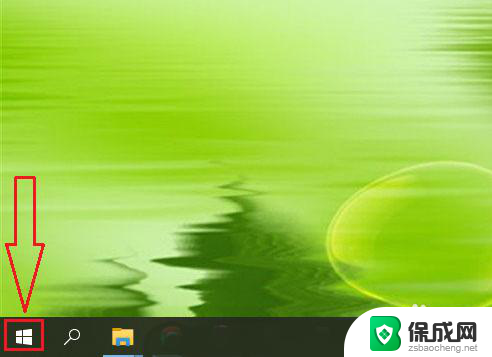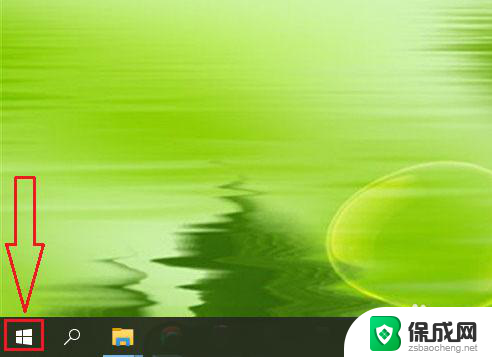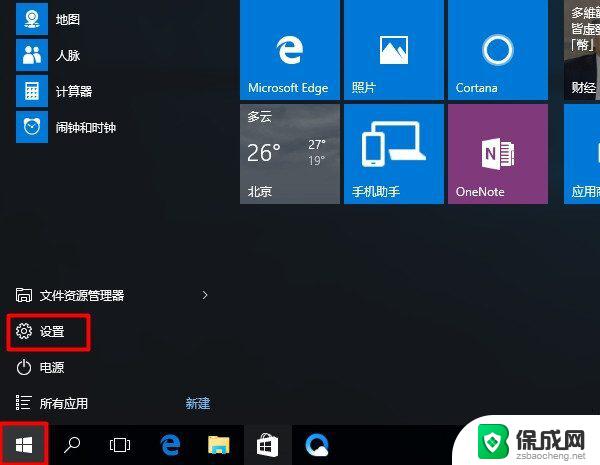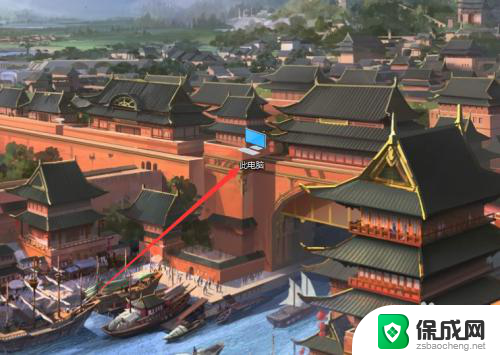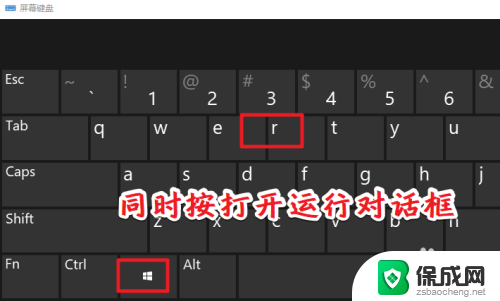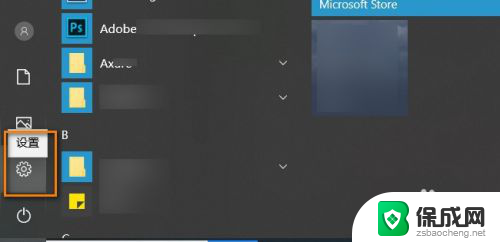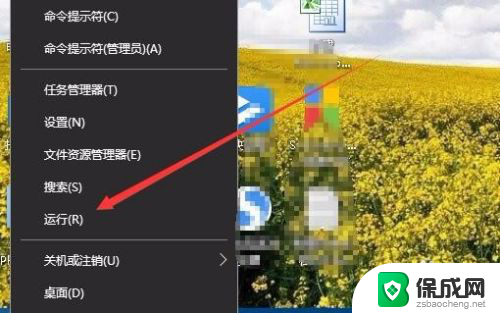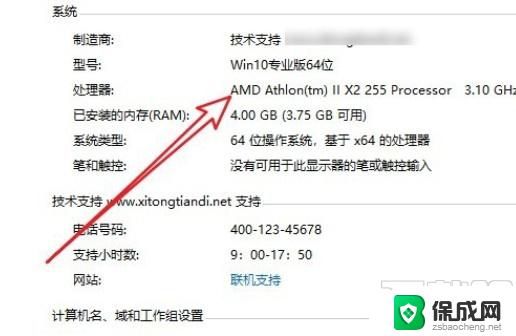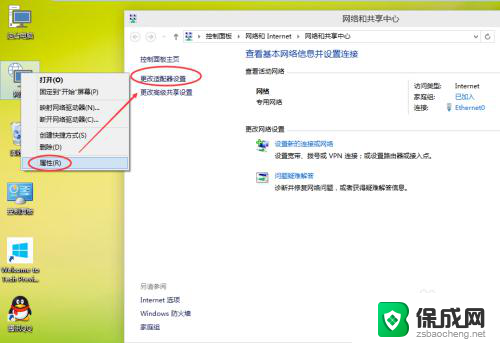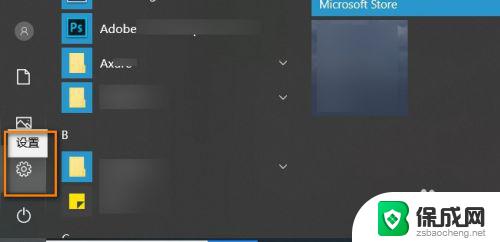win10网卡在哪里看 win10如何查看电脑的网卡型号
更新时间:2023-12-18 08:44:03作者:yang
现随着科技的不断进步和网络的普及,电脑已经成为我们生活中不可或缺的一部分,而电脑的网卡作为实现网络连接的重要组成部分,其型号对于网络速度和稳定性都有着至关重要的影响。很多人对于如何查看电脑的网卡型号还存在疑惑。在Windows 10操作系统中,我们可以通过简单的步骤来查看电脑的网卡型号。接下来本文将为大家介绍Win10中查看网卡的具体方法,帮助大家更好地了解自己电脑的网卡配置。
步骤如下:
1.点击【开始】按钮。
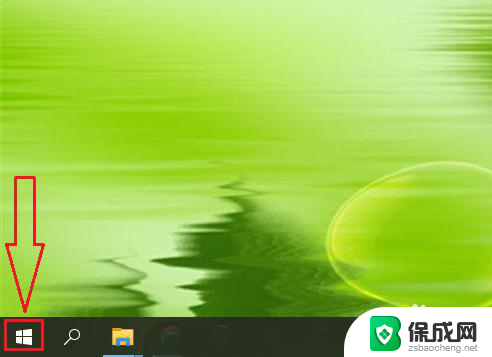
2.点击【设置】选项。
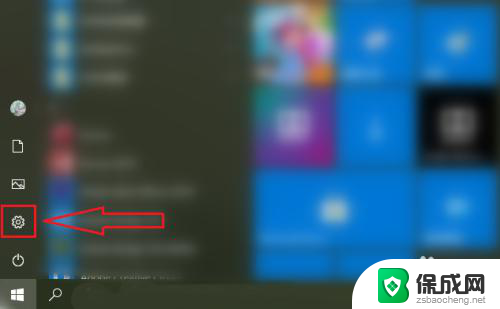
3.点击【网络和internet】。
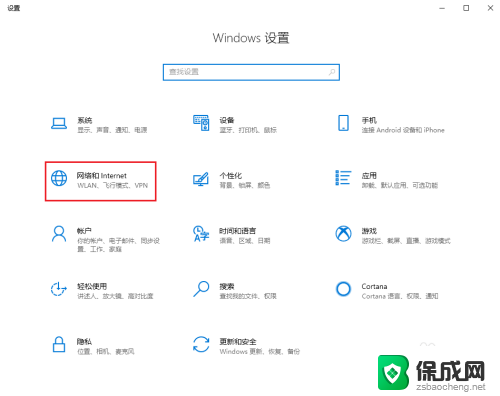
4.选择要查看的网卡,例如查看无线网卡则点击【WLAN】。
注意:查看有线网卡则点击【以太网】。
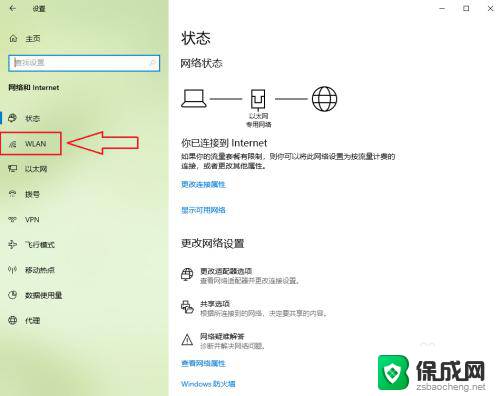
5.点击【硬件属性】。
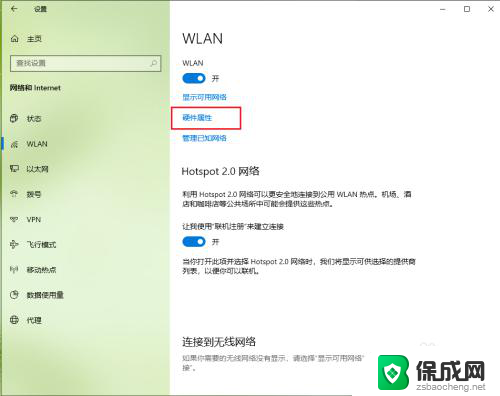
6.结果展示。
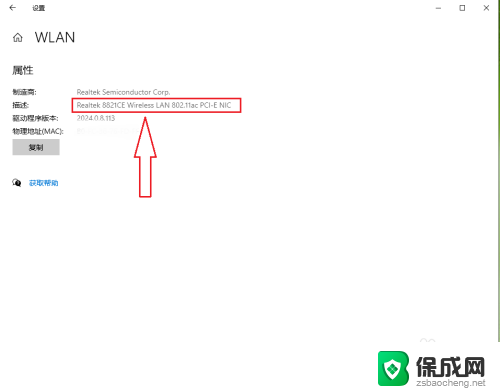
这就是关于如何查看Win10网卡的全部内容,如果您遇到相同的情况,您可以按照本文所述的方法进行解决。